Düzeltme: Kuruluşunuzun Verileri Buraya Yapıştırılamaz

Kuruluş verilerinizi belirli bir uygulamaya yapıştıramıyorsanız, sorunlu dosyayı kaydedin ve verilerinizi yeniden yapıştırmayı deneyin.
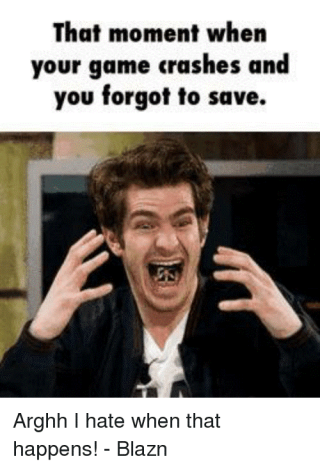
Windows'un en yeni işletim sistemi Windows 10, oyuncu dostu bir işletim platformudur ve bu nedenle popülerlik kazanmaktadır. Ancak Windows'un en son güncellemesiyle oyun çökmesi ciddi bir sorun haline geldi. Birçok oyuncu, Windows 10'da oyun oynarken sistem çökmesi sorunu bildirdi.
Genellikle bu, bilgisayar sistem yetenekleri gerildiğinde veya CPU aşırı ısındığında olur. Bunun dışında, başka nedenler de olabilir, bu nedenle düzeltme için bir uzmana gitmeden önce. Sistem çökmesi sorununu kendiniz çözmek için aşağıda açıklanan ipuçlarını izlemenizi öneririz.
Bu ipuçlarını kullandıktan sonra, Windows 10'da oyun oynarken bilgisayar çökmesi sorununu çözmek için bir uzmana ihtiyacınız olmayacağını umuyoruz.
Ayrıca Okuyun: Windows 10 bilgisayarı nasıl temizlenir
Oyun oynarken bilgisayar neden donuyor?
Yukarıda belirtildiği gibi, sistem yetenekleri gerilirse, sistem aşırı ısınırsa bilgisayar çökebilir. Bunun yanı sıra uyumsuz sürücü kuruluysa, yazılım güncel değil, arka planda çok fazla uygulama çalışıyorsa oyun oynarken bilgisayar donuyor.
Özellikle 3D oyunlar, işlemciyi yüzde 100'e kadar kullandıkları için sistem kaynaklarını esnetme eğilimindedir. Bilgisayar sistemi maksimum kapasitesinde çalıştığında bilgisayar çökme olasılığı artar. Bu nedenle oyun oynarken başka işler yapmaktan kaçınmalısınız.
Bilgisayar çökmesinden sadece oyunlar sorumlu değildir, özellikle tasarım yazılımının yoğun olduğu bazı yazılım uygulamaları da aşırı ısınmaya yol açar. Ancak oyunlar daha yaygın olduğundan ve bilgisayar çökmesi oyun oynamakla ilişkilendirildiğinden.
Ayrıca Okuyun: -
Windows 10'u yükledikten sonra Sorun nasıl düzeltilir... Windows 10 Ekim sorunu nasıl düzeltilir. Windows 10 Ekim 2018 güncellemesini yükledikten sonra sorunlarla karşılaşıyorsanız,...
Aşırı ısınma sorununu nasıl teşhis edebiliriz?
Burada bir örnek vererek bilgisayarın aşırı ısınma sorununu tanımanıza yardımcı oluyoruz:
Böyle bir davranış veya benzeri bir durumla karşılaşırsanız, bilgisayarınız aşırı ısınma sorunuyla karşı karşıya olabilir.
Bilgisayarda ısı neden olur?
Bilgisayarınız çok eski değilse aşırı ısınmaz. Ancak, aşırı ısınma sorununa neden olabilecek birkaç neden vardır. İşte bazı nedenler:
Bu faktörlerin bazıları veya tümü bir araya geldiğinde bilgisayarın kaldıramayacağı aşırı ısınma durumu yaratır.
Aşırı ısınma sistem çökmesine nasıl yol açar?
Belirli parametreler yerine getirildiğinde, bilgisayar gibi elektronikler güvenli bir şekilde çalışır. Ancak çok soğurlar veya ısınırlarsa bilgisayar sistemleri çalışmaz. Kilitlenme ve yeniden başlatma, soruna işaret eden belirli belirtilerdir. Kalıcı bir hasar istemiyorsanız, bu belirtilere dikkat etmeniz ve bunları düzeltmek için çalışmaya başlamanız gerekir.
Ayrıca Okuyun: -
Windows 10'da Asla Dokunmamanız Gereken Klasörler Üzerindeki herhangi bir şeyi değiştirmek veri kaybına neden olabileceğinden asla dokunmamanız gereken klasörler hakkında bilgi edinmek için bunu okuyun...
Oyun oynarken bilgisayarın çökmesine neden olan aşırı ısınma sorunu nasıl düzeltilir?
Aşırı ısınma sorunu sizin çözemeyeceğiniz bir şey değildir. Aşağıda açıklanan bazı ipuçlarını göz önünde bulundurarak, oyun oynarken bilgisayarın çökmesine neden olan aşırı ısınma sorununu çözebilirsiniz.
Yapman gerekenler işte burada:
Yukarıdaki ipuçlarını düzenli olarak takip ederseniz, bilgisayarınızın ısı sorunları nedeniyle çökme olasılığını en aza indirebilirsiniz. Bu sadece sisteminizin ömrünü uzatmakla kalmayacak, hatta sizi bir uzmana gitme ve sorunu çözmek için para harcama zahmetinden bile kurtaracaktır.
Aşırı ısınma sorununa ek olarak, oyun oynarken sistem çökmesine neden olan başka nedenler de vardır.
Bunlar aşağıdaki gibidir:

Tüm bu yaygın sorunları çözmek için aşağıda açıklanan adımları takip edebilirsiniz:
1. Çözüm - En Son Sürücüleri Yükleyin
İlk günden beri Windows 10 kullanıcıları sistem sürücüsüyle ilgili sorunlarla karşılaşıyor. Bu nedenle, mevcut grafik kartı sürücüsünün Windows 10 ile uyumlu olmaması ve oyun oynarken size sorun çıkarma olasılığı vardır. Bu nedenle, sorunu çözmek için grafik kartı sürücüsünü güncellemeniz gerekir.
Bunu yapmak için manuel olarak Aygıt Yöneticisi'ne gidin. Bunun için aramada Aygıt Yöneticisi yazın ve açın. Şimdi Aygıt Yöneticisi pencereleri altında Görüntü bağdaştırıcısını arayın. Yüklü sürücüyü göster. Ardından, grafik kartı sürücüsü için güncellemeleri kontrol etmek için sağ tıklayın ve içerik menüsünden Sürücüyü güncelle'yi seçin.

Bu biraz zaman alabilir, bu nedenle işleri sorunsuz ve kolay hale getirmek için Advanced Driver Updater aracını indirmenizi öneririz . Güncellenmiş uyumlu bir sürücü yükleme görevini otomatik olarak yapacağından, %100 güvenli ve kullanımı kolaydır.
Artık uyumlu ve güncellenmiş sürücüye sahip olduğunuza göre , Windows 10 makinenizde oyun oynamayı deneyin. Umarım sorun çözülür. Ancak, hala sorunla karşı karşıyaysanız, o zaman başka bir sorun var gibi görünüyor. Bu durumda, oyun oynarken bilgisayarın çökme sorununu çözmeye yardımcı olabilecekleri için aşağıdaki çözümlere göz atın.
Ayrıca Okuyun: -
Windows 10'da Bluetooth Nasıl Kullanılır Windows 10'unuza Bluetooth uyumlu cihazları nasıl bağlayacağınızı ve kullanacağınızı öğrenmek için sabırsızlanıyorsanız, okuyun...
2. Çözüm - Uygun Yazılımı Kurun
Günümüzün en yeni oyunları, DirectX ve Java gibi ek yazılımlar gerektirir . Bu nedenle, bu temel yazılımları yüklemediyseniz, oyunu bir sonraki oynadığınızda bunları yüklediğinizden emin olun.
Ancak, hangi programları yüklemeniz gerektiğinden emin değilseniz, oyun oynarken sistem çökmesini önlemek için oyun gereksinimlerini okumanız gerekir.
3. Çözüm - Arka plan programlarını devre dışı bırakın
Oyunların düzgün çalışması için ek sistem kaynaklarına ihtiyacı vardır, bu nedenle RAM'i boşaltmanız gerekir. Arka planda RAM içeren herhangi bir ek program çalışıyorsa, oyun oynarken sistem çökmesini önlemek için devre dışı bırakılmaları gerekir. Arka plan uygulamasının sistem kaynaklarını kullanmasını devre dışı bırakmak için aşağıdaki adımları izleyin:

Şimdi oyunu oynamaya çalışın, oyun oynarken sistem çökmesi sorununuz çözülmüş olmalı.
4. Çözüm - Yerleşik ses cihazını atlayın
Windows 10 tarafından yerleşik ses aygıtı için sağlanan temel ses sürücüsü, diğer aygıtlarla, özellikle de GPU'yla nadiren çakışır. GPU arızasıyla karşılaşabileceğiniz için. Bu sorunu ve diğer sayısız PC sorununu çözmek için Advanced System Optimizer'ı kullanmanızı öneririz .
Bu yazılım, Windows makinenize maksimum performans sağlamak için yaygın PC sorunlarını optimize etmenize ve onarmanıza, verilerinizi casus yazılımlardan, kötü amaçlı yazılım saldırılarına, donanım arızalarına ve çok daha fazlasına karşı korumanıza yardımcı olur.
PC sorunlarını şimdi 3 kolay adımda düzeltin:
Ayrıca Okuyun: -
Windows'ta Hızlı Başlatma Nasıl Kapatılır... Hızlı Başlatma veya Hızlı Önyükleme özelliği ilk olarak Windows 8 ile birlikte sunulmuştu. Oldukça kullanışlı olmasına rağmen...
5. Çözüm - Kötü amaçlı yazılım taraması yapın
Kötü amaçlı yazılım, oyun oynarken sistem çökmesine neden olabilecek kritik sorunlara neden olamaz. Ancak kripto madenciliği kötü amaçlı yazılımları CPU kaynaklarınızı çalmak için yaygın bir şekilde tasarlanırken, kötü amaçlı yazılım oyun oynarken sistem çökmesine de neden olabilir.
Bu sorunu çözmek için, Windows Defender veya Advanced System Protector gibi herhangi bir üçüncü taraf casus yazılım önleme yazılımını kullanarak kapsamlı bir tarama yapmanızı öneririz .
Windows Defender'ı kullanmak için aşağıdaki adımları izleyin:
Artık sisteminizi korumak için Windows Defender'ı kullanarak kötü amaçlı yazılım taraması yapabilirsiniz.
6. Çözüm - Sistem Donanımını Kontrol Edin
Sistem sürücüsünü, yazılımı, arka plan uygulamasını ve yazılımla ilgili tüm sorunları kontrol ettikten sonra bile, oyun oynarken hala bilgisayar çökmesi sorunuyla karşılaşma olasılığınız vardır. Bu, sistem donanımından, özellikle de o grafik kartından kaynaklanıyor olabilir.
Böyle bir sorunu çözmek için, bilgisayar parçanızı kontrol etmeniz ve herhangi bir yanlışlık varsa doğru olanı ile değiştirmeniz gerekir.
HDD ve RAM üzerinde özel stres ödenmelidir, çünkü HDD bozulursa veya RAM bozulursa sistem aniden davranmaya başlar. Bu nedenle, her şeyin yolunda gittiğinden ve oyun oynarken çökmeye neden olabilecek şeyleri hariç tutabildiğinizden emin olmanız gerekir.
Bu şık ipuçlarını kullanarak oyun oynarken sistem çökmesi sorununu çözebileceğinizi umuyoruz. Her zaman değil, sistem çökmesinden yazılım sorumludur, donanım da önemli bir rol oynar. Bu nedenle, hem yazılımı hem de donanımı kontrol etmelisiniz.
Eklememizi istediğiniz başka bir şey varsa lütfen bize bildirin ve aşağıdaki yorumlar bölümünde bize bir geri bildirim bırakın. Geri bildiriminiz, ne hakkında daha fazla yazmamızı istediğinizi bilmemize yardımcı olur.
Kuruluş verilerinizi belirli bir uygulamaya yapıştıramıyorsanız, sorunlu dosyayı kaydedin ve verilerinizi yeniden yapıştırmayı deneyin.
Microsoft Rewards ile Windows, Xbox ve Mobile platformlarında nasıl en fazla puan kazanabileceğinizi öğrenin. Hemen başlayın!
Windows 10
Skyrim'in sinir bozucu sonsuz yükleme ekranı sorununu çözerek daha sorunsuz ve kesintisiz bir oyun deneyimi sağlamanın etkili yöntemlerini öğrenin.
HID şikayetli dokunmatik ekranımla aniden çalışamaz hale geldim. Bilgisayarıma neyin çarptığı konusunda hiçbir fikrim yok. Eğer bu sizseniz işte bazı düzeltmeler.
PC'de canlı web seminerlerini kaydetmenin yararlı yollarını öğrenmek için bu kılavuzun tamamını okuyun. Windows 10, 8, 7 için en iyi web semineri kayıt yazılımını, üst ekran kaydediciyi ve video yakalama araçlarını paylaştık.
iPhone'unuzu bilgisayara bağladıktan sonra karşınıza çıkan açılır pencerede yanlışlıkla güven butonuna tıkladınız mı? Bu bilgisayara güvenmemek istiyor musunuz? Ardından, daha önce iPhone'unuza bağladığınız bilgisayarların güvenini nasıl kaldıracağınızı öğrenmek için makaleyi okuyun.
Ülkenizde akış için mevcut olmasa bile Aquaman'i nasıl yayınlayabileceğinizi bilmek ister misiniz? Okumaya devam edin ve yazının sonunda Aquaman'in keyfini çıkarabileceksiniz.
Bir web sayfasını kolayca PDF olarak nasıl kaydedeceğinizi öğrenin ve web içeriğini çevrimdışı erişim ve paylaşım için taşınabilir PDF dosyalarına dönüştürmek için çeşitli yöntem ve araçları keşfedin.
PDF belgelerinize not ekleyin - Bu kapsamlı kılavuz, bir PDF belgesine farklı yöntemlerle not eklemenize yardımcı olacaktır.








